Как да инсталирате Windows 10 на VirtualBox

Показахме ви как да накарате Windows 10 да работи и да работи във VMware Workstation, но VMWare е скъп. Ето как да използвате безплатната VM алтернатива VIrtualBox.
Наскоро ви показахме как да стартирате Windows 10и работи във VMware Workstation. Удобна програма наистина, но за съжаление, която е твърде скъпа за повечето домашни потребители. Затова нека да разгледаме как можете да инсталирате Windows 10 на любимата ни безплатна VM алтернатива, VirtualBox.
Ще имаш нужда:
- Инсталирайте VirtualBox 5.0 или по-нова версия
- Инсталационен носител за Windows 10 (ISO или DVD)
Стъпка 1: Настройка на Windows 10 VirtualBox
Започнете, като отворите VirtualBox и щракнете върху бутона „New“.
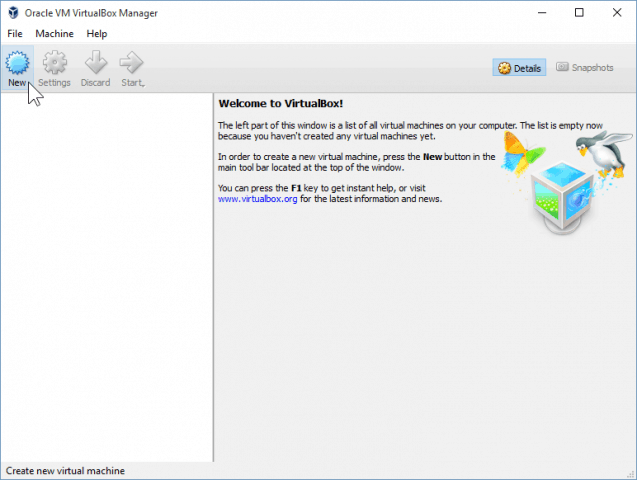
Изберете име за VM, както и типа и версията. Ще можете да избирате между 32-битова и 64-битова инсталация. Съветвам ви да се придържате към 32-битов, ако нямате много RAM памет.
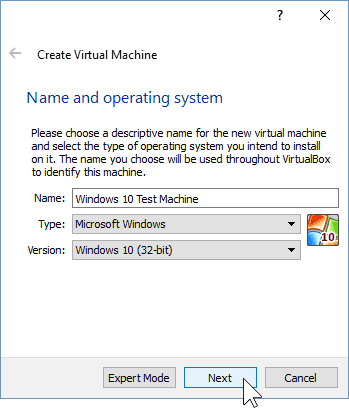
На следващия екран ще имате шанс да го направитеконфигурирайте колко RAM памет ще бъде разрешена на виртуалната машина. По подразбиране е 1GB, което е минималното количество оперативна памет за Windows 10. Продължих и му дадох двойно тази сума в името на производителността.
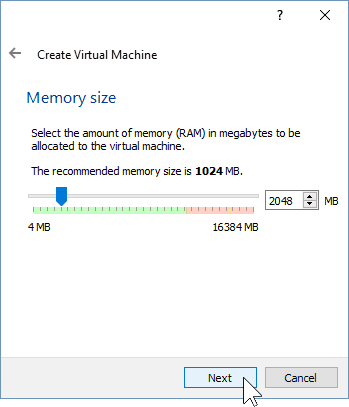
Конфигурирайки твърдия диск, трябва да изберете „Създайте виртуален твърд диск сега“, като приемете, че нямате създаден преди това.
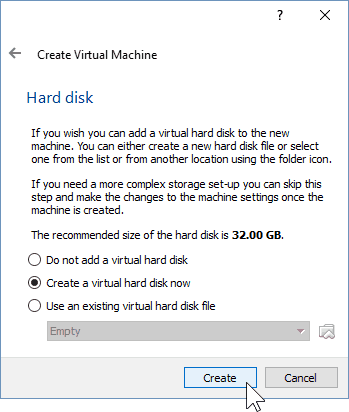
Можете да оставите следващите два екрана на технитенастройките по подразбиране, тъй като те работят отлично с новата ОС. Силно ви съветвам да се придържате към динамично разпределен виртуален твърд диск, тъй като ще спестите много място и няма да намалите работата на VM толкова много.
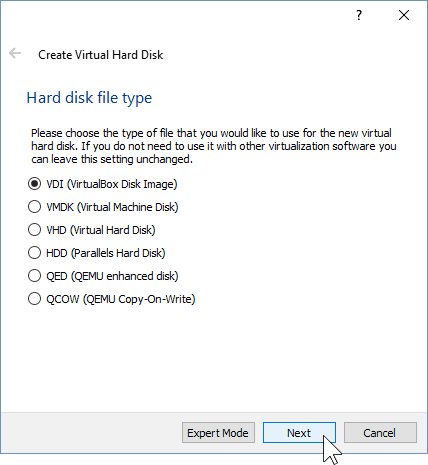
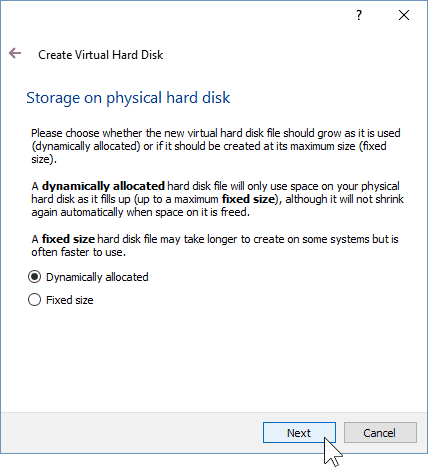
На крайния екран за виртуален твърд диск ще можете да промените местоположението на устройството, както и неговия размер. Оставих моето по подразбиране - можете да го направите и вие.
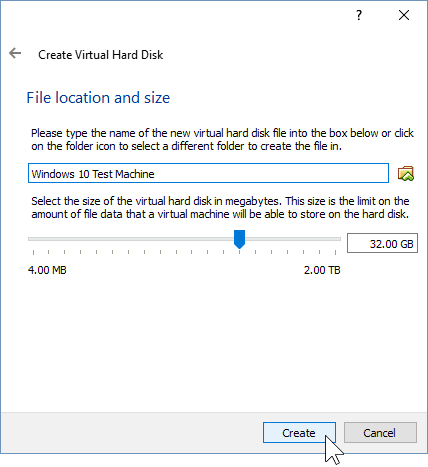
След като щракнете върху бутона „Създаване“, трябва да можете да видите създадената ви VM. Но все още не сме свършили - трябва да покажем на VirtualBox пътя към нашия Windows 10 ISO.
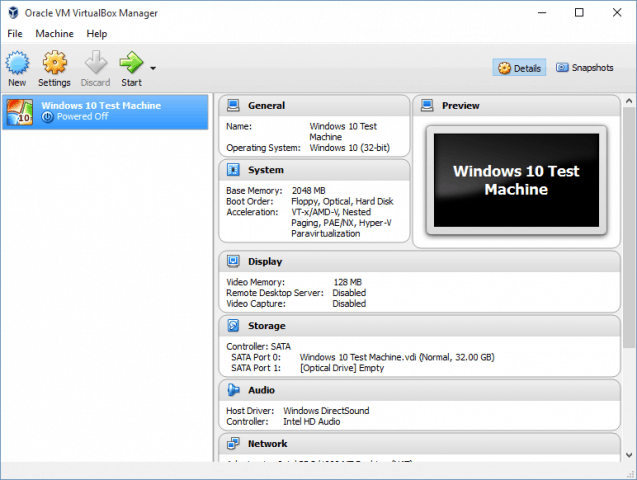
Започнете с натискане на бутона „Настройки“.
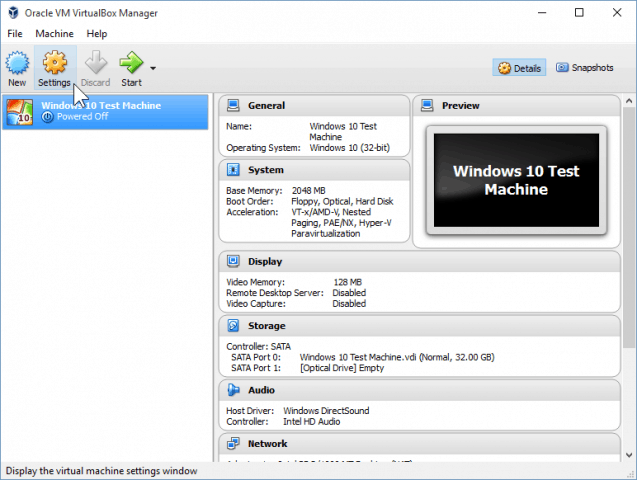
Отидете до категорията за съхранение и щракнете върху празното DVD устройство в дървото за съхранение. Оттам щракнете върху иконата на малкия диск в „Attributes“, за да монтирате ISO.
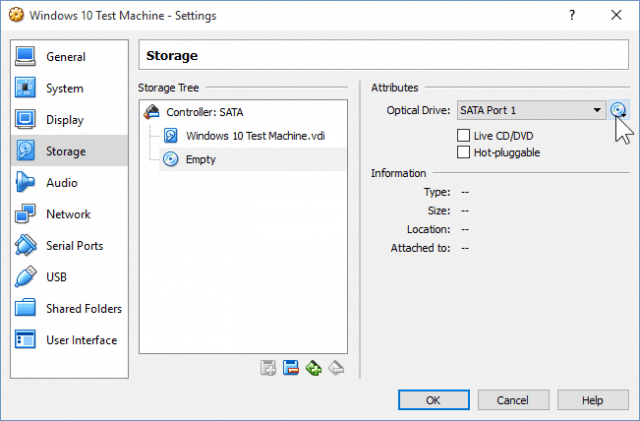
Сега просто отидете до вашето ISO местоположение и щракнете двукратно върху него. След това просто натиснете ОК, за да потвърдите промените и да излезете от Настройките на VirtualBox.
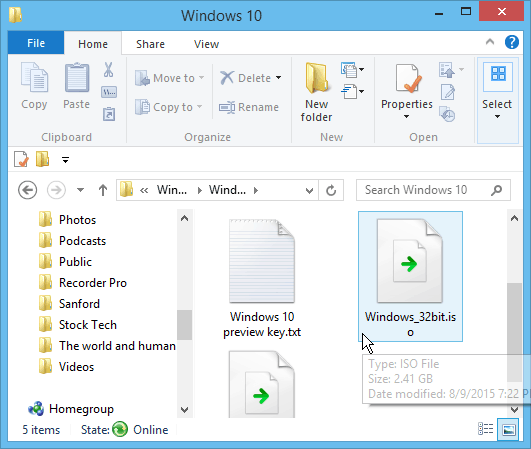
Стъпка 2: Инсталиране на Windows 10
След като сте готови да инсталирате Windows, изберете вашата виртуална машина и кликнете върху бутона Старт.
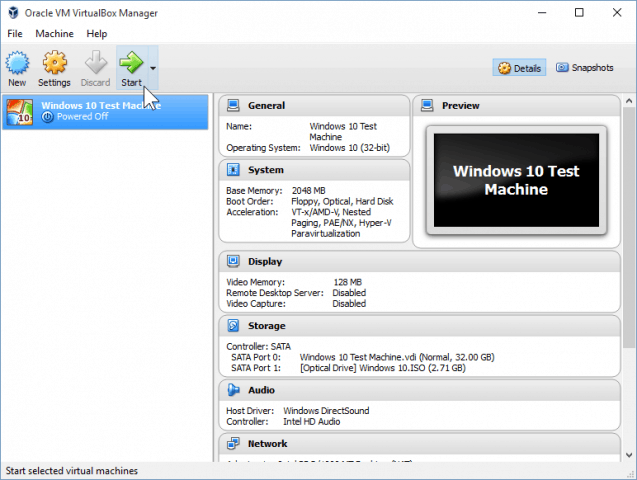
Инсталирането на Windows 10 във виртуална машина не се различава от чистото инсталиране на Windows. Ако не сте сигурни как да го направите, разгледайте нашата статия:
Как да извършите чиста инсталация на Windows 10
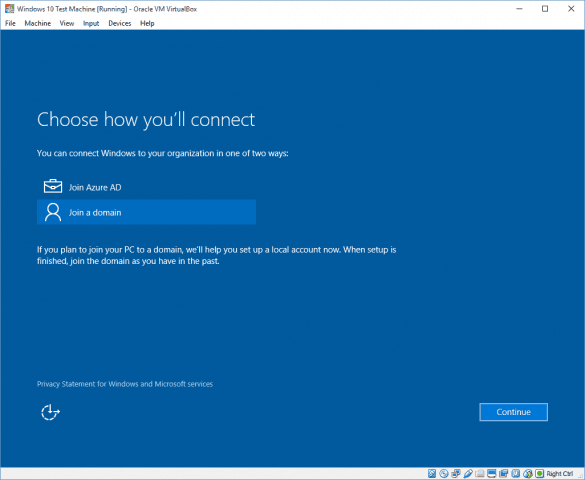
След като го инсталирате, трябва да можете напълноизползвайте и злоупотребявайте с Windows 10, за да разберете дали ви харесва или не. Въпреки че имах лошо първо впечатление за Windows 10, след някои ощипвания и персонализиране, съм доста доволен от това, което може да предложи.
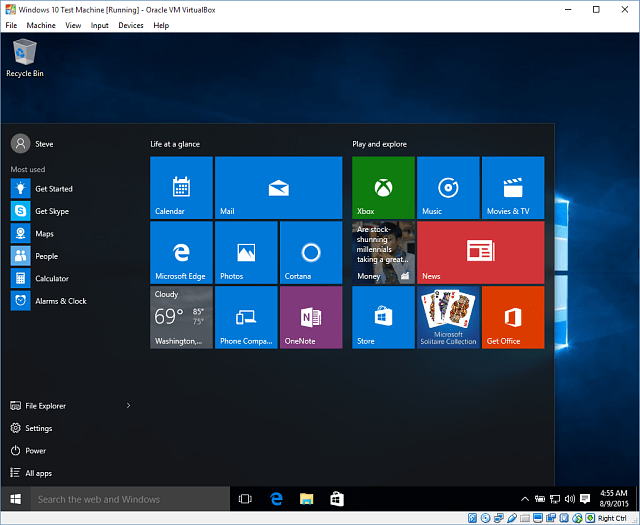
Също така си струва да се отбележи, че това ви позволяватествайте Windows 10, преди да надстроите вашия хост компютър. И ви позволява да тествате различни софтуерни програми и приложения, за да проверите дали те ще се изпълняват в новата ОС или не.










Оставете коментар